Hvordan samarbeide om notater i macOS

Notater for macOS har utviklet seg mye over tid, og tilbyr nå muligheten til å samarbeide med andre mennesker.
RELATERT: Hvordan å bruke Apples nye notater App å organisere tankene dine
Samarbeid med notater er en ganske enkel og grei prosess, og det er veldig praktisk å dele handlelister, reiseruter og oppgavelister med familie og venner. (Plus, det fungerer også i iOS!)
Åpne Notes-programmet på macOS og velg et eksisterende notat eller opprett en ny, og klikk deretter på «Legg til personer til denne notatet» -knappen i verktøylinjen.
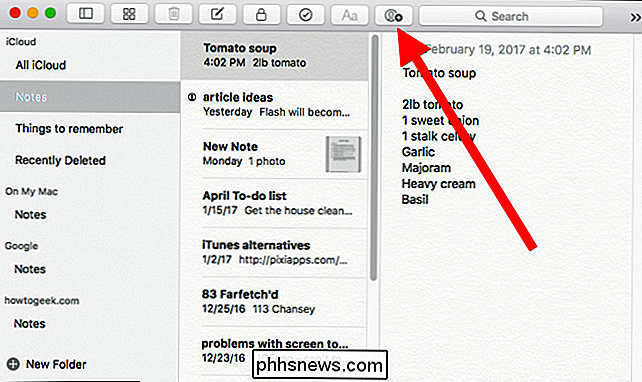
Du kan legge til folk i et notat ved å skrive deres navn direkte i "Legg til" -feltet. Hvis de er i kontaktene dine, vil en liste over forslag falle ned.
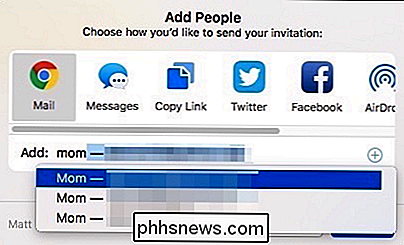
Alternativt kan du legge til samarbeidspartnere i et notat gjennom sosiale medier, e-post eller via Meldinger. For å demonstrere hvordan dette virker, skal vi legge til noen gjennom en iMessage.
For å gjøre det, klikk på "Meldinger" og deretter "Del".
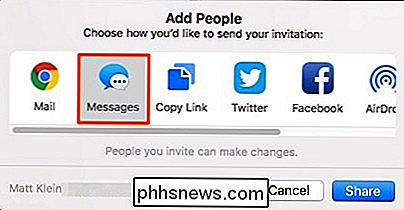
En ny melding åpnes. Du kan redigere meldingen hvis du vil, legge til en forklaring på hvorfor du deler den eller annen relevant informasjon. Sørg for å la URL-adressen være uberørt, skjønt!
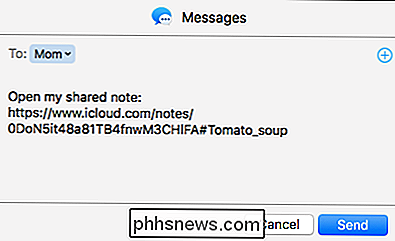
Hvis du klikker på den lille + i øverste høyre hjørne av delingsvinduet, kan du legge til flere mottakere fra Mac-programmets kontakter.
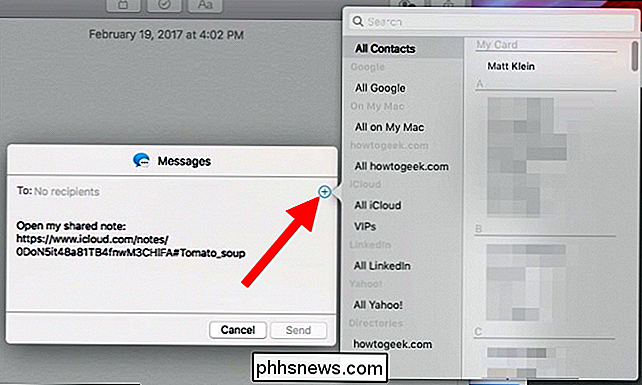
Når du sender en samarbeidsforespørsel , må mottakere bare trykke på notatinvitasjonen for å åpne den i Notes-applikasjonen.
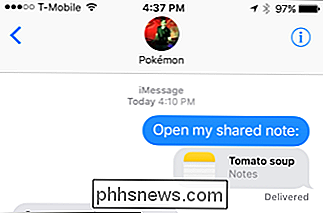
Delte notater er betegnet av det svarte deltakersymbolet i notatlisten, eller når et delt notat er valgt, vises ikonet på knappen på verktøylinje.
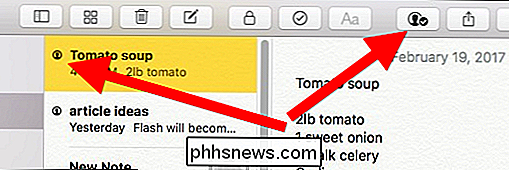
Når notater deles, kan bare én person redigere av gangen. Du kan fortelle når en person redigerer et notat fordi det vil bli kort uthevet.
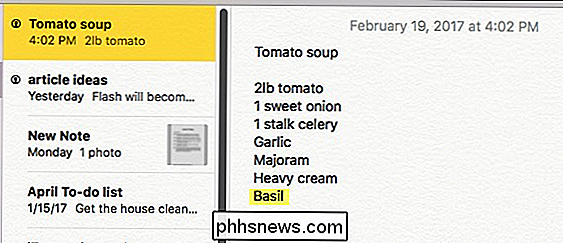
For å administrere et delt notat og se samarbeidspartnere, klikk på den svarte deltakerknappen på verktøylinjen.
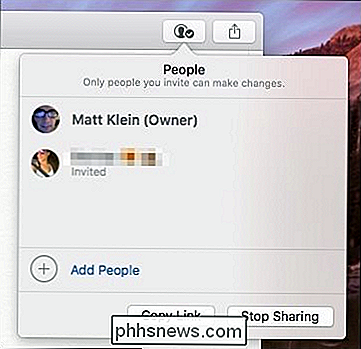
Du kan legge til flere deltakere på noen tid ved å klikke på "Legg til folk" -linken. Ved å klikke på "Kopier lenke" -knappen, kan du lime inn notatets URL direkte inn i meldinger, e-postmeldinger eller andre delingsmetoder som kanskje ikke er tilgjengelige gjennom Notes-applikasjonen.
Hold musepekeren over noen personer og klikk "..." for å se mer informasjon om dem eller for å fjerne tilgangen til notatet.
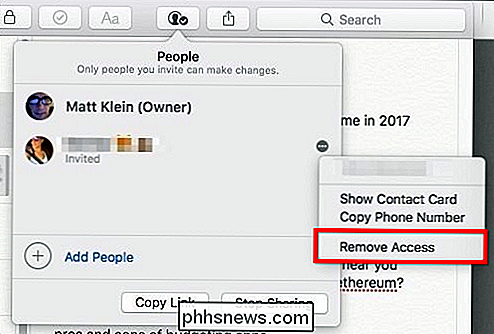
Hvis du bestemmer deg for å slutte å dele et notat, vil de andre som samarbeider på notatet ikke lenger ha tilgang til det.
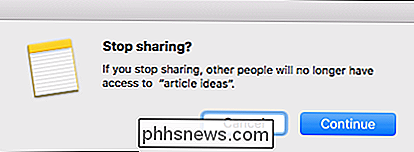
Hvis du sletter et notat, vil også andres tilgang til og slette det på alle enhetene sine.
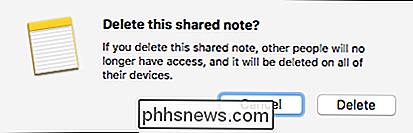
Til slutt, mens låsing av et notat er en god sikkerhetsfunksjon, kan den ikke brukes på delte notater.
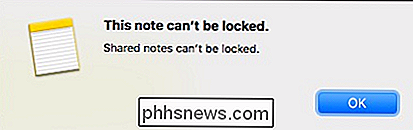
Deling notater er ikke i orden med administrative krefter. For eksempel sporer de ikke hvem som gjør endringer eller beholder en redigeringshistorikk. Som vi sa i begynnelsen, er det egentlig bare meningen å tillate andre å enkelt legge til tanker og ideer. Best av alt, når du deler et notat, kan alle samarbeide enten på en Mac, iPhone eller iPad.

Intels grafikkdrivere nekter å installere på noen datamaskiner, selv om de bruker Intel-grafikkchips. Hvis du ser denne feilmeldingen, ønsker datamaskinprodusenten at du skal installere drivere fra deres nettsted, ikke direkte fra Intel. Men det er en måte å omgå denne meldingen og installere Intel-driverne uansett.

Slik bruker du Android-innebygd tethering når mobilen din blokkerer den.
Tethering telefonens internettforbindelse, som gjør at brukerne kan dele telefonens dataforbindelse med andre enheter, er veldig nyttig hvis du ' gå ut og om uten Wi-Fi, men noen operatører blokkerer funksjonen fra telefonen din. Hvis du får en feilmelding når du prøver å tette - noe som "Kontoen er ikke konfigurert for tetting", er det en løsning.



